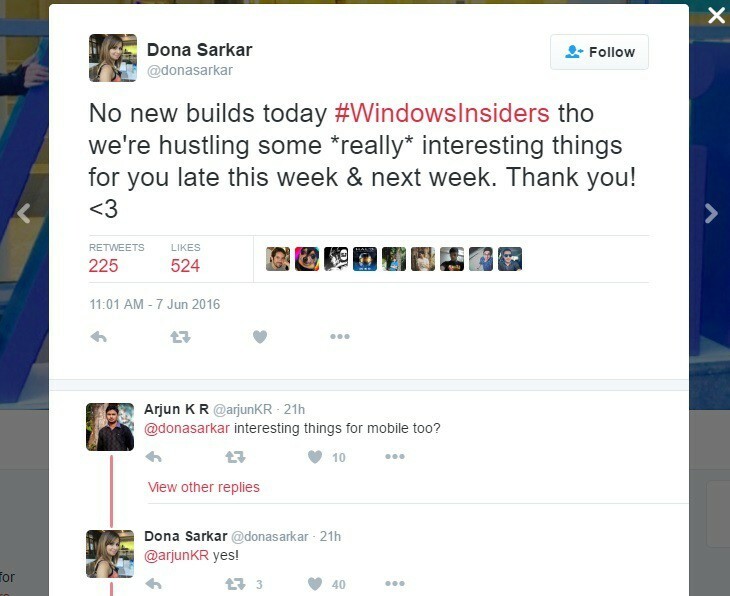Veel gebruikers melden een probleem in Windows 10 waarin staat dat Windows 10 automatisch bepaalde instellingen voor het energiebeheerschema zelf wijzigt. Als u ook met dit probleem wordt geconfronteerd, lees dan de onderstaande oplossing om dit probleem op te lossen.
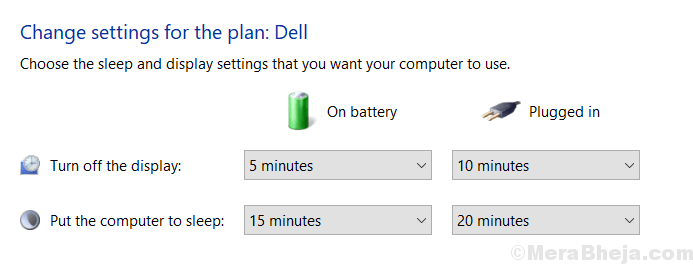
Fix 1 - Herstel energiebeheerschema's naar standaard
1. Zoeken powercfg.cpl in het zoekvak van Windows 10.
2. Klik nu op powercfg.cpl.

3. Klik nu op plan instellingen wijzigen voor uw huidige abonnement dat is geselecteerd.

4. Klik nu op Standaardinstellingen voor dit abonnement herstellen.
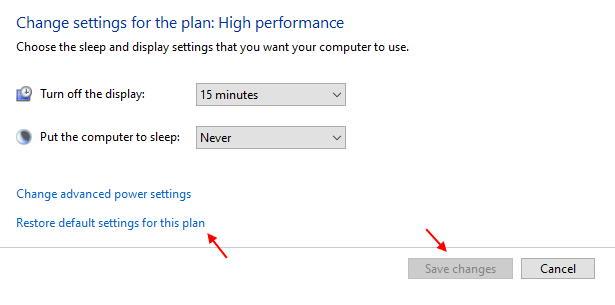
Fix 2 - Verwijder het energieplan waarnaar het verandert
U kunt ook het energiebeheerschema verwijderen waarnaar het systeem steeds terugkeert.
1. Zoeken cmd in het zoekvak van Windows 10.
2. Klik nu met de rechtermuisknop en voer het uit als beheerder.

3. Typ nu de onderstaande opdracht om alle handleidingen van alle plannen te kennen
powercfg /list
4. Noteer en kopieer nu de handleiding van het plan dat u problemen geeft.
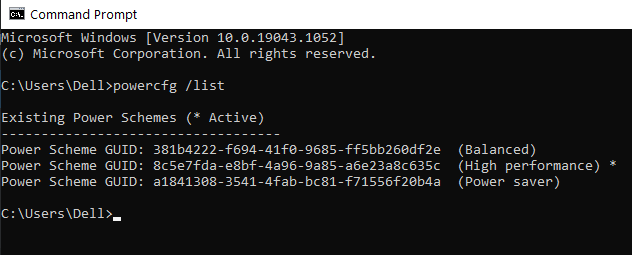
5. Voer nu de onderstaande opdracht uit.
powercfg -verwijderen GUID
Vervang de GUID door de GUID die u hebt gekopieerd.
Fix 3 - Groepsbeleid-editor gebruiken
U kunt ook het energiebeheerschema verwijderen waarnaar het systeem steeds terugkeert.
1. Zoeken cmd in het zoekvak van Windows 10.
2. Klik nu met de rechtermuisknop en voer het uit als beheerder.

3. Typ nu de onderstaande opdracht om alle handleidingen van alle plannen te kennen
powercfg /list
4. Noteer en kopieer nu de handleiding van het plan dat u als uw standaardplan wilt behouden en waaraan u zich wilt houden.
5. Druk nu op Windows-toets + R sleutel samen om te openen rennen.
6. Typ nu gpedit.msc erin en klik op OK.
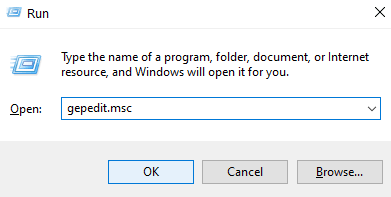
7. Ga nu naar Computerconfiguratie > Beheersjablonen > Systeem > Energiebeheer
8. Klik aan de rechterkant op specificeer een aangepast actief energiebeheerschema.
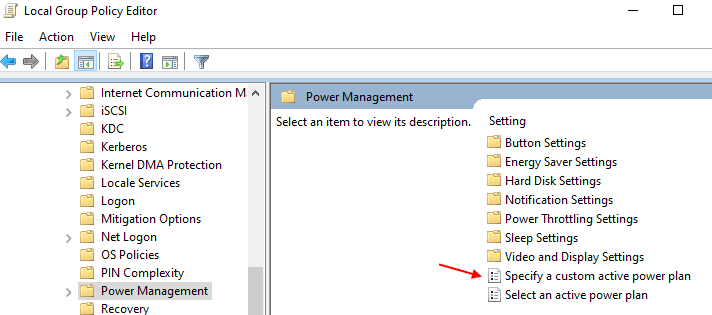
9. Kies nu ingeschakeld en plak de GUID die u hebt gekopieerd in het GUID-veld hieronder.
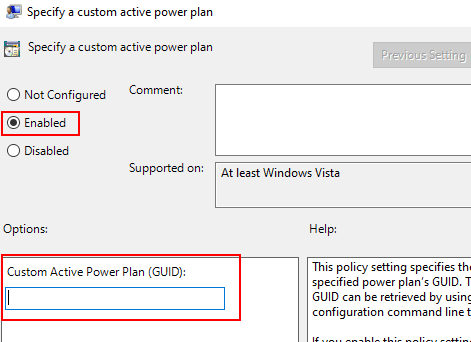
10. Klik op Toepassen en ok en sluit het venster.
Fix 4 - Schakel INTEL READY MODE-TECHNOLOGIE uit
1. druk op Windows-toets + R rennen te openen.
2. schrijven services.msc erin en klik op OK.

3. bevind zich INTEL KLAAR MODUS TECHNOLOGIE .
4. Klik er met de rechtermuisknop op en kies Eigendommen.
5. Klik op Hou op om de dienst te stoppen.
6. Verandering opstarttype naar handleiding.
7. Klik OK en sluit het raam.
Fix 5 - Maak een aangepast energieplan
1. Zoeken powercfg.cpl in het zoekvak van Windows 10.
2. Klik nu op powercfg.cpl.

3. Klik nu op Maak een energieplan.
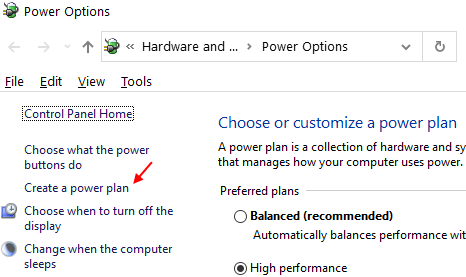
4. Kies nu het energiebeheerschema uit de bestaande lijst op basis van uw voorkeur en noem het alles wat u zich kunt herinneren en klik op Volgende.
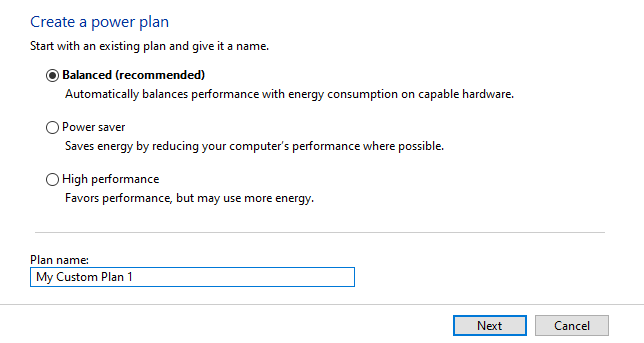
5. Klik op creëren nadat u OK bent met de instellingen.
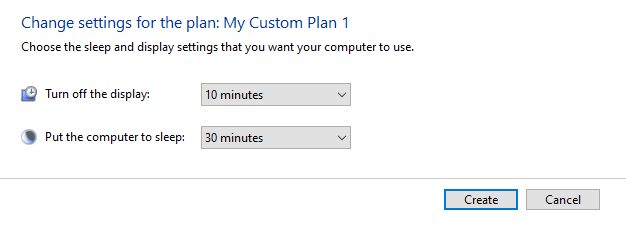
Fix 5 - Schakel de spelmodus uit als u Avast. gebruikt
Als u Avast Anti Virus gebruikt, hoeft u alleen de gamemodus in Avast uit te schakelen. Om dit te doen :-
1. Open Avast
2. Klik op Prestatie
3. Klik op Spelmodus
4. Wisselen uit Spelmodus om het uit te schakelen.
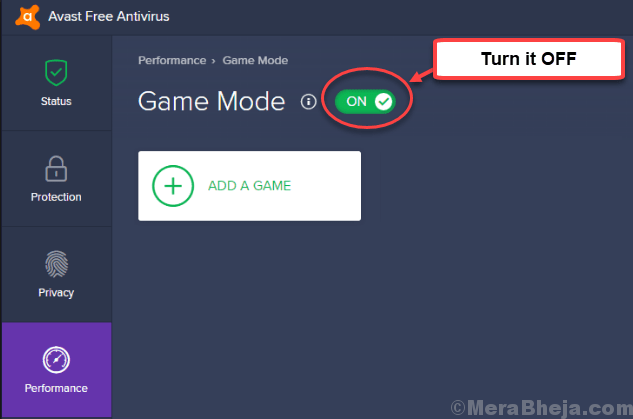
Fix 6 - Schakel energiebeheer uit
1. Klik op Startknop.
2. bevind zich Intel Rapid Storage-technologie en klik erop.
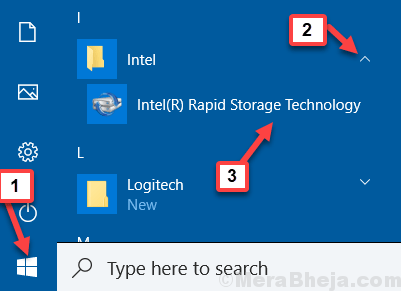
3. Klik op Prestatie Tabblad.
4. Uitschakelen Koppel energiebeheer.
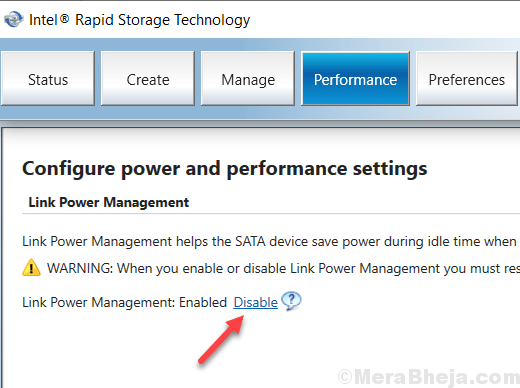
Fix 7 - Maak een energieplan met beheerdersrechten
Log in met Admin Account en maak vervolgens een Power Plan. Log nu opnieuw in met het normale account. Het energieplan zal hoogstwaarschijnlijk niet veranderen.